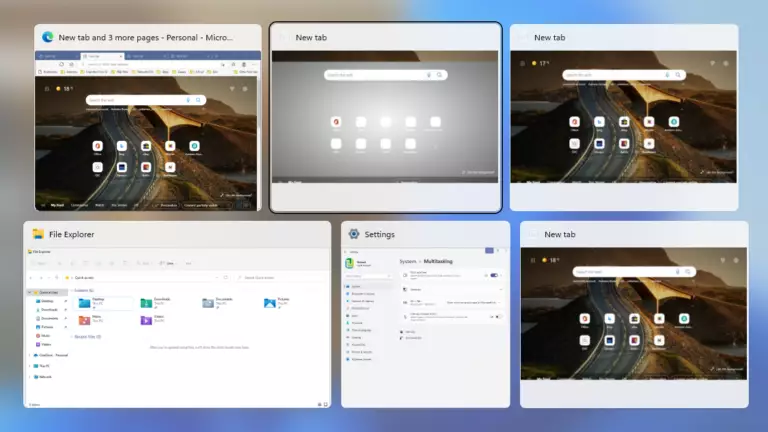Nola aldatu Alt + Tab ezarpenak Windows 11n
Argitalpen honek ikasleei eta erabiltzaile berriei zer konfiguratzeko urratsak erakusten ditu Alt + TabWindows 11n agertzen da. Lehenespenez, uzten dizu Alt + Tab Aldatu Windows 11ko leiho irekietatik eta Windows-en beste bertsio batzuen artean.
Sakatu besterik ez duzu egin behar Alt + Tab teklak teklatuan tekla bat sakatuta eduki bitartean Alt , tekla sakatuz Fitxa Irekitako leihoetatik korritzeko. Nahi duzun leihoaren inguruan taula bat ikusten duzunean, askatasuna giltza bat Alt zehaztea.
Hau da erabiltzeko modurik ohikoena Alt + Tab teklak Windows-en. mugitzen Alt + Tab Normalean aurrera, ezkerretik eskuinera. Leiho bat galduz gero, tekla sakatzen jarraituko duzu Alt Aukeratu nahi dituzun leihoetara itzuli arte.
Erabil dezakezu ere Alt+Maius+Tab Leihoetatik alderantzizko ordenan ibiltzeko botoia, ezkerretik eskuinera nabigatu beharrean.
Windows 11-en, Microsoft-ek eginbide gehigarriak gehitu dizkio Alt + Tab teklak Microsoft Edge fitxak leiho gisa irekitzeko. Orain Alt + Tab konfigura dezakezu ekintza hauek egiteko:
- Ireki leihoak eta fitxa guztiak Microsoft Edge-n
- Ireki leihoak eta azken 5 fitxa Microsoft Edge-n (hipotetikoa)
- Ireki leihoak eta azken 3 fitxak Microsoft Edge-n
- Ireki leihoak soilik
Hona hemen nola konfiguratu Alt + Tab teklak Windows 11n.
Nola aukeratu zer erakutsi Alt + Tab sakatzen duzunean Windows 11-n
Goian esan bezala, lehenespenez, aukera ematen dizu Alt + Tab Aldatu Windows 11ko leiho irekietatik eta Windows-en beste bertsio batzuen artean.
Windows 11-en, Alt + Tab sakatzen duzunean erakutsi nahi duzuna aukeratu dezakezu, eta behean ezarpen hauek nola konfiguratu erakusten dizu.
Windows 11-ek kokapen zentrala du ezarpen gehienetarako. Sistemaren konfigurazioetatik hasi eta erabiltzaile berriak sortu eta Windows eguneratzeraino, dena egin daiteke Sistema ezarpenak atala.
Sistemaren ezarpenetara sartzeko, erabil dezakezu Windows tekla + i Lasterbidea edo klik egin start ==> Ezarpenak Beheko irudian ikusten den bezala:
Bestela, erabil dezakezu bilaketa-koadroa ataza-barran eta bilatu Ezarpenak . Ondoren, hautatu irekitzeko.
Windows ezarpenen panelak beheko irudiaren antzekoa izan beharko luke. Windows ezarpenetan, egin klik Sistema, gero eskuineko panelean, hautatu Multiataza kutxa zabaltzeko.
Urtean Multiataza Ezarpenen panela, markatu laukia Alt + Tablauzetarako, gero goitibeherako aukera erabiliz, aukeratu zer erakutsi nahi duzun teklatuan Alt + Tab sakatzen duzunean.
Alt + Tab hauta ditzakezu erakusteko:
- Ireki leihoak eta fitxa guztiak Microsoft Edge-n
- Ireki leihoak eta azken 5 fitxa Microsoft Edge-n (hipotetikoa)
- Ireki leihoak eta azken 3 fitxak Microsoft Edge-n
- Ireki leihoak soilik
Orain Ezarpenak aplikaziotik irten zaitezke.
Egin behar duzu!
Ondorioa :
Argitalpen honek erakutsi dizu nola aukeratu erakutsi nahi duzun teklatuan Alt + Tab sakatzen duzunean Windows xnumx. Goiko akatsen bat aurkitzen baduzu edo gehitzeko zerbait baduzu, erabili beheko iruzkinen formularioa.